집 >운영 및 유지보수 >리눅스 운영 및 유지 관리 >SSH 포트에 대한 액세스를 허용하기 위해 보안 그룹에 규칙을 추가한 후 f1 RTL을 사용하는 방법
SSH 포트에 대한 액세스를 허용하기 위해 보안 그룹에 규칙을 추가한 후 f1 RTL을 사용하는 방법
- 坏嘻嘻원래의
- 2018-09-19 14:27:232068검색
이 글에서는 SSH 포트에 대한 접근을 허용하기 위해 보안 그룹에 규칙을 추가한 후 f1 RTL을 사용하는 방법을 소개하고, 구체적인 단계에 중점을 두고 내용이 매우 간략하므로 인내심을 가지고 공부하시기 바랍니다.
f1 RTL 사용
이 문서에서는 f1 RTL(Register Transfer Level)을 사용하는 방법을 설명합니다.
참고:
이 문서에 설명된 모든 작업은 동일한 계정 및 동일한 지역에서 수행되어야 합니다.
FaaS 인스턴스를 운영하려면 RAM 사용자를 사용하는 것이 좋습니다. 실수로 인한 작업을 방지하려면 RAM 사용자가 필요한 작업만 수행하도록 해야 합니다. FPGA 이미지 및 다운로드 작업 시 지정된 OSS 버킷에서 원본 DCP 프로젝트를 다운로드해야 하므로 FaaS 관리 계정에 대한 역할을 생성하고 FaaS 관리 계정이 지정된 OSS 버킷에 액세스할 수 있도록 임시 권한을 부여해야 합니다. IP 암호화가 필요한 경우 RAM 사용자에게 KMS 관련 권한을 부여해야 합니다. 권한 확인이 필요한 경우 사용자 리소스를 볼 수 있는 권한을 부여해야 합니다.
사전 조건
f1 인스턴스를 생성하고, 인스턴스가 공용 네트워크에 액세스할 수 있는지 확인하고, 인스턴스가 위치한 보안 그룹에 SSH(22) 포트에 대한 액세스를 허용하는 규칙이 추가되었는지 확인하세요.
참고: f1 인스턴스는 이미지 마켓의 FaaS F1 기본 이미지만 사용할 수 있습니다. 자세한 내용은 f1 인스턴스 생성을 참조하세요.
ECS 관리 콘솔에 로그인하여 f1 인스턴스의 세부 정보 페이지에서 인스턴스 ID를 얻었습니다.
먼저 OSS 서비스를 활성화하고 OSS 버킷을 생성하여 파일을 업로드해야 합니다. 버킷과 f1 인스턴스는 동일한 계정 및 동일한 리전에 속해야 합니다.
암호화 서비스가 필요한 경우 KMS(키 관리 서비스)도 활성화해야 합니다.
RAM 사용자를 사용하여 FPGA를 작동하려면 다음 작업을 완료해야 합니다.
RAM 사용자를 생성하고 승인합니다.
RAM 역할을 생성하고 승인하세요.
AccessKey ID와 AccessKey 비밀번호를 받으세요.
작업 단계
f1 RTL을 사용하려면 다음 단계를 따르세요.
1단계. f1 인스턴스에 원격으로 연결
Linux 인스턴스에 원격으로 연결합니다.
Step 2. 기본 환경 구성
다음 스크립트를 실행하여 기본 환경을 구성합니다.
source /opt/dcp1_0/script/f1_env_set.sh
3단계. 프로젝트 컴파일
다음 명령을 실행하세요.
cd /opt/dcp1_0/hw/samples/dma_afu run.sh
참고: 컴파일하는 데 시간이 오래 걸리므로 인내심을 갖고 기다려 주세요.
4단계. 이미지 만들기
다음 단계에 따라 이미지를 만듭니다.
명령을 실행하여 faascmd를 초기화합니다.
#如果需要,添加环境变量及运行权限 export PATH=$PATH:/opt/dcp1_0/script/ chmod +x /opt/dcp1_0/script/faascmd # 将hereIsYourSecretId替换为您的AccessKey ID,hereIsYourSecretKey替换为您的AccessKey Secret faascmd config --id=hereIsYourSecretId --key=hereIsYourSecretKey # 将hereIsYourBucket换为华东1地域里OSS Bucket名称 faascmd auth --bucket=hereIsYourBucket
/opt/dcp1_0/hw/samples/dma_afu 디렉터리에서 다음 명령을 실행하여 gbs 파일을 업로드하는지 확인하세요.
faascmd upload_object --object=dma_afu.gbs --file=dma_afu.gbs
다음 명령을 실행하여 이미지를 생성하세요.
# 将hereIsYourImageName替换为您的镜像名称 faascmd create_image --object=dma_afu.gbs --fpgatype=intel --name=hereIsYourImageName --tags=hereIsYourImageTag --encrypted=false --shell=V0.11
5단계. 이미지 다운로드
다음 단계에 따라 이미지를 f1 인스턴스에 다운로드합니다.
이미지가 성공적으로 생성되었는지 확인합니다. faascmd list_images 명령을 실행합니다.
반환된 결과에 "State":"success"가 나타나면 이미지가 성공적으로 생성되었음을 의미합니다. 반환된 결과에 표시된 FpgaImageUUID를 기록해 두십시오. 이는 나중에 사용됩니다.
명령을 실행하여 FPGA ID를 가져옵니다.
# 将hereIsYourInstanceId替换为您的f1实例ID faascmd list_instances --instanceId=hereIsYourInstanceId
다음은 반환된 결과입니다. FpgaUUID를 기록해 주세요.
명령을 실행하여 FPGA 이미지를 f1 인스턴스에 다운로드하세요.
# 将hereIsYourInstanceID替换为刚刚保存的实例ID;将hereIsFpgaUUID替换为上一条命令中记下的FpgaUUID;将hereIsImageUUID
이전 단계에서 기록한 FpgaImageUUID
faascmd download_image --instanceId=hereIsYourInstanceID --fpgauuid=hereIsFpgaUUID --fpgatype=intel --imageuuid=hereIsImageUUID --imagetype=afu --shell=V0.11
로 바꾸세요. 명령을 실행하여 다운로드가 성공했는지 확인하세요.
# 将hereIsYourInstanceID替换为刚刚保存的实例ID;将hereIsFpgaUUID替换为上一条命令中记下的FpgaUUID; faascmd fpga_status --instanceId=hereIsYourInstanceID --fpgauuid=hereIsFpgaUUID
반환 결과에 "TaskStatus": "operating"이 나타나고 이미지 다운로드 시 FpgaImageUUID가 FpgaImageUUID와 일치하면 다운로드가 성공한 것입니다.
6단계. 테스트
다음 명령을 순서대로 실행하세요.
cd /opt/dcp1_0/hw/samples/dma_afu/sw make sudo LD_LIBRARY_PATH=/opt/dcp1_0/hw/samples/dma_afu/sw:$LD_LIBRARY_PATH ./fpga_dma_test 0
그림과 같이 출력되면 테스트가 완료된 것입니다.
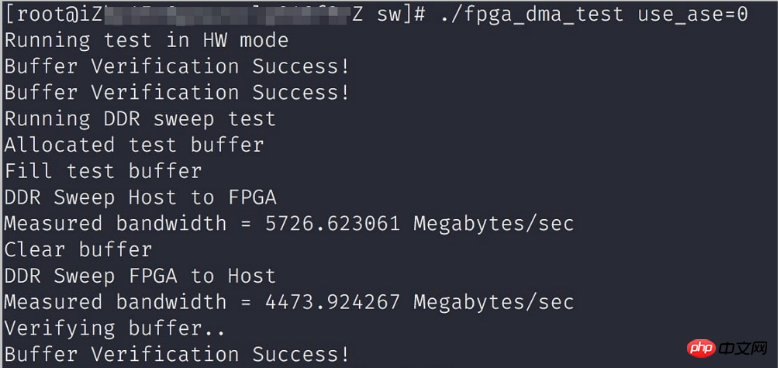
위 내용은 SSH 포트에 대한 액세스를 허용하기 위해 보안 그룹에 규칙을 추가한 후 f1 RTL을 사용하는 방법의 상세 내용입니다. 자세한 내용은 PHP 중국어 웹사이트의 기타 관련 기사를 참조하세요!

